WPS Word输入空格后下划线不显示的解决方法
时间:2024-02-26 11:15:25作者:极光下载站人气:656
很多小伙伴之所以喜欢使用Wps软件对文字文档进行编辑,就是因为在wps软件中,我们可以使用各种工具来解决文字文档编辑过程中遇到的各种问题。有的小伙伴在文档中输入空格时可能会遇到下划线无法显示的情况,这时我们可以尝试进入WPS的选项页面,然后在“常规与保存”设置页面中找到“为尾部空格添加下划线”选项,先勾选该选项,再点击“确定”选项即可。有的小伙伴可能不清楚具体的操作方法,接下来小编就来和大家分享一下WPS Word输入空格后下划线不显示的解决方法。
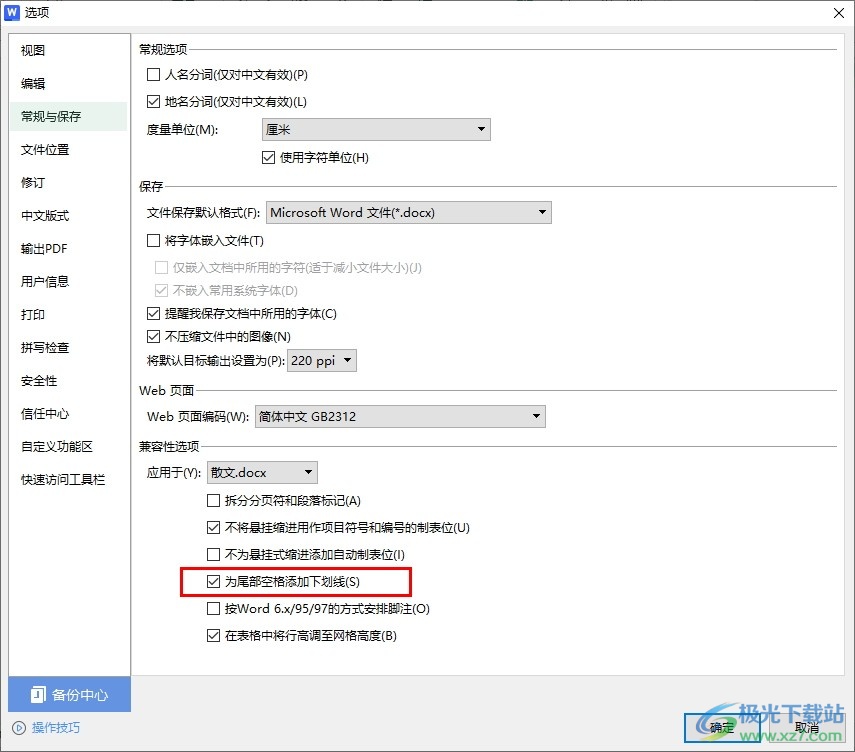
方法步骤
1、第一步,我们在电脑中点击打开WPS软件,然后在WPS页面中点击打开一个文字文档

2、第二步,打开文字文档之后,我们在文档编辑页面的工具栏中点击打开“文件”选项
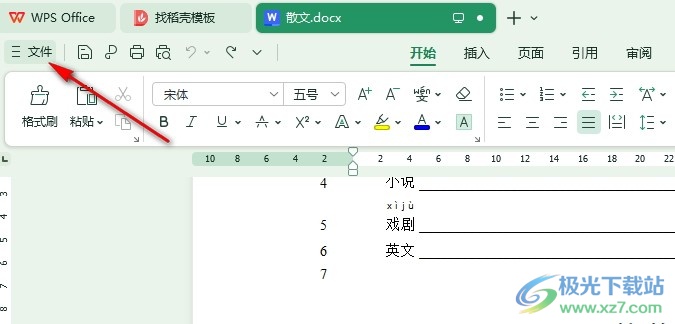
3、第三步,在“文件”选项的页面中,我们找到“选项”,点击打开该选项进入选项页面
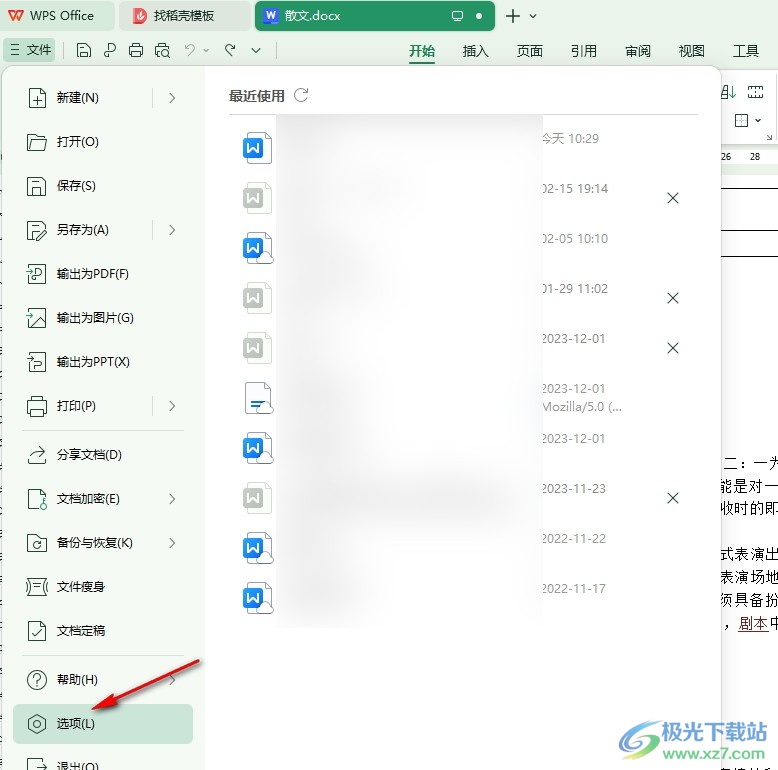
4、第四步,进入WPS的选项页面之后,我们在该页面中先点击打开“常规与保存”选项
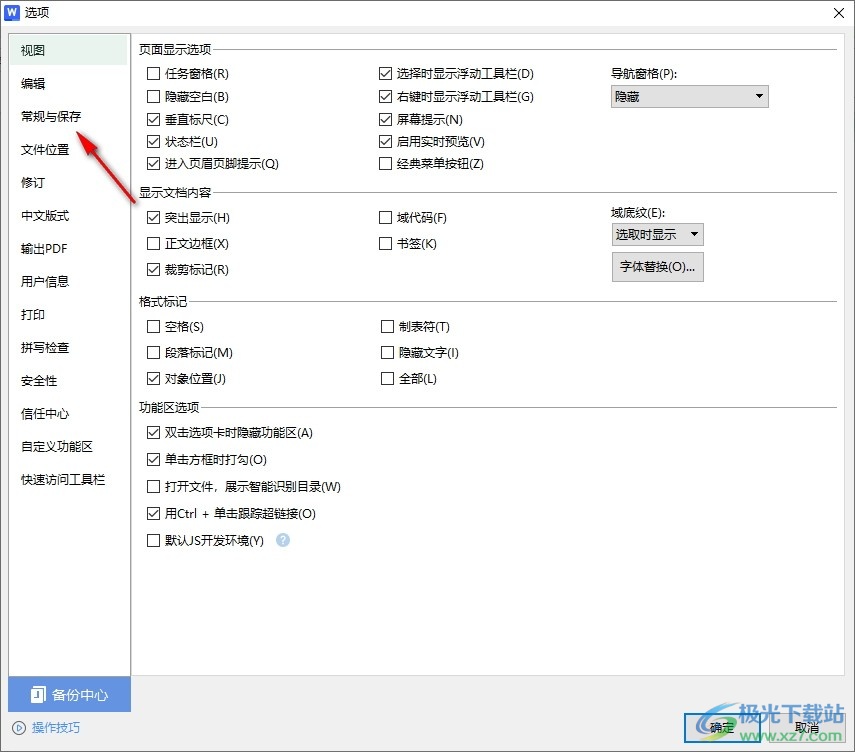
5、第五步,在“常规与保存”设置页面中,我们找到“为尾部空格添加下划线”选项,点击勾选该选项,再点击确定选项即可
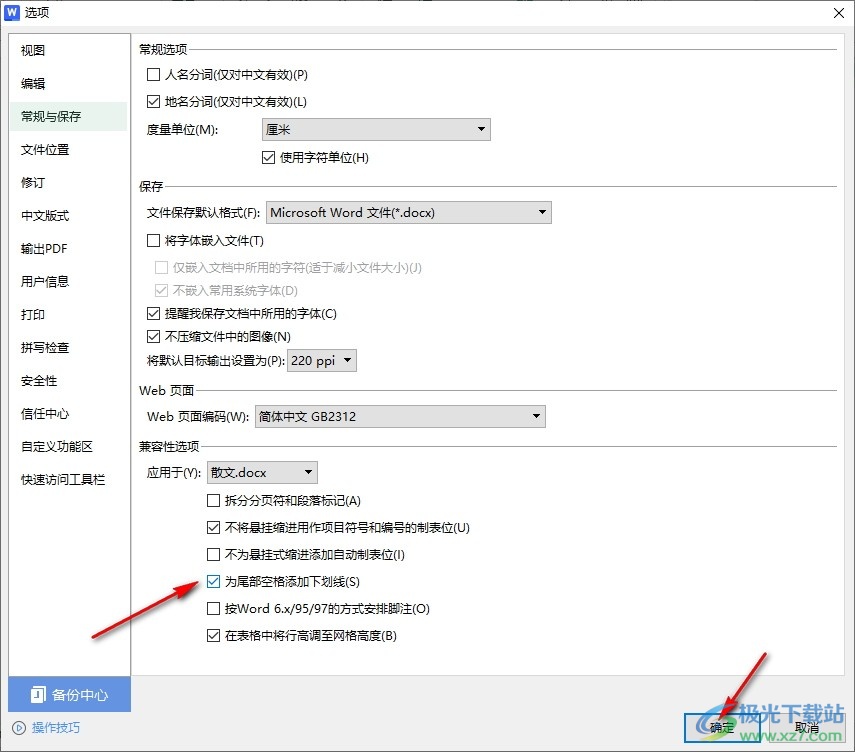
以上就是小编整理总结出的关于WPS Word输入空格后下划线不显示的解决方法,我们进入WPS的选项页面,然后在“常规与保存”设置页面中点击勾选“为尾部空格添加下划线”选项,再点击确定选项保存设置即可,感兴趣的小伙伴快去试试吧。

大小:240.07 MB版本:v12.1.0.18608环境:WinAll, WinXP, Win7, Win10
- 进入下载
相关推荐
相关下载
热门阅览
- 1百度网盘分享密码暴力破解方法,怎么破解百度网盘加密链接
- 2keyshot6破解安装步骤-keyshot6破解安装教程
- 3apktool手机版使用教程-apktool使用方法
- 4mac版steam怎么设置中文 steam mac版设置中文教程
- 5抖音推荐怎么设置页面?抖音推荐界面重新设置教程
- 6电脑怎么开启VT 如何开启VT的详细教程!
- 7掌上英雄联盟怎么注销账号?掌上英雄联盟怎么退出登录
- 8rar文件怎么打开?如何打开rar格式文件
- 9掌上wegame怎么查别人战绩?掌上wegame怎么看别人英雄联盟战绩
- 10qq邮箱格式怎么写?qq邮箱格式是什么样的以及注册英文邮箱的方法
- 11怎么安装会声会影x7?会声会影x7安装教程
- 12Word文档中轻松实现两行对齐?word文档两行文字怎么对齐?
网友评论